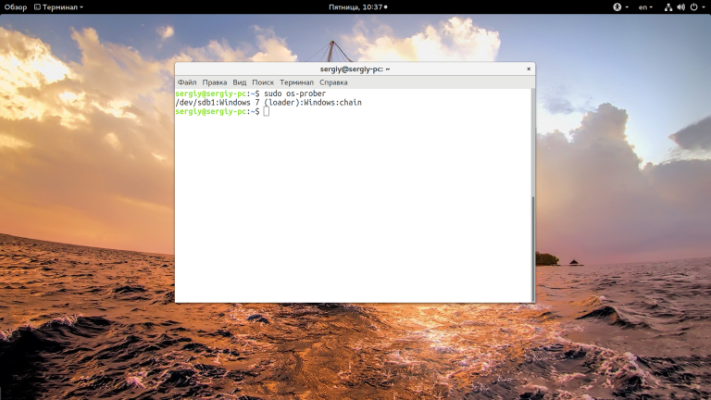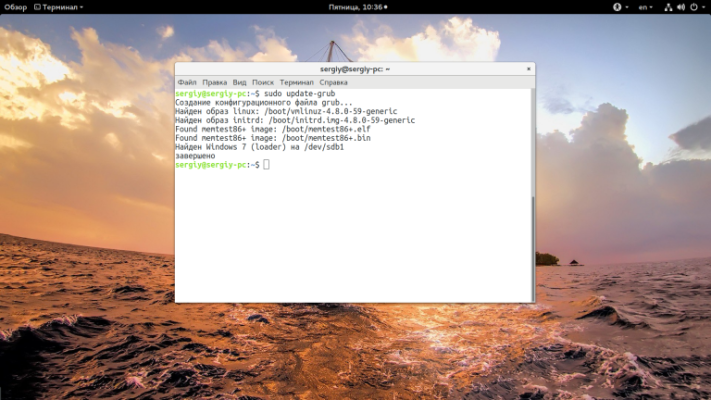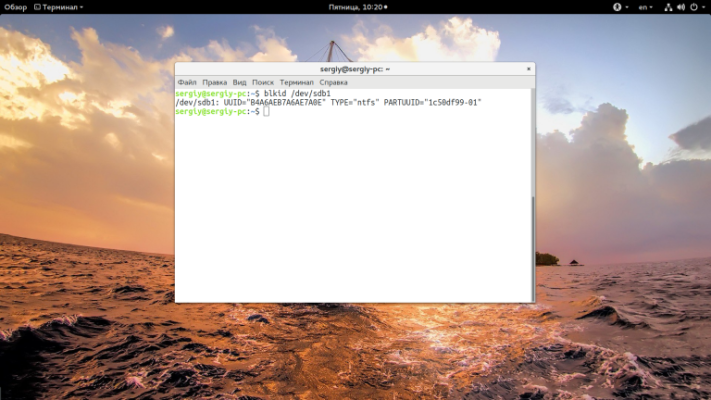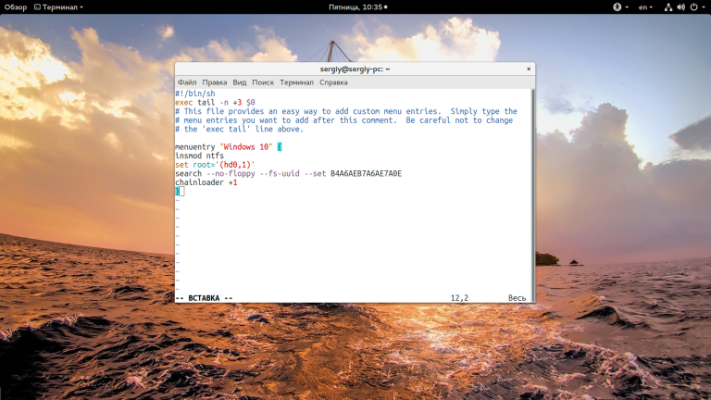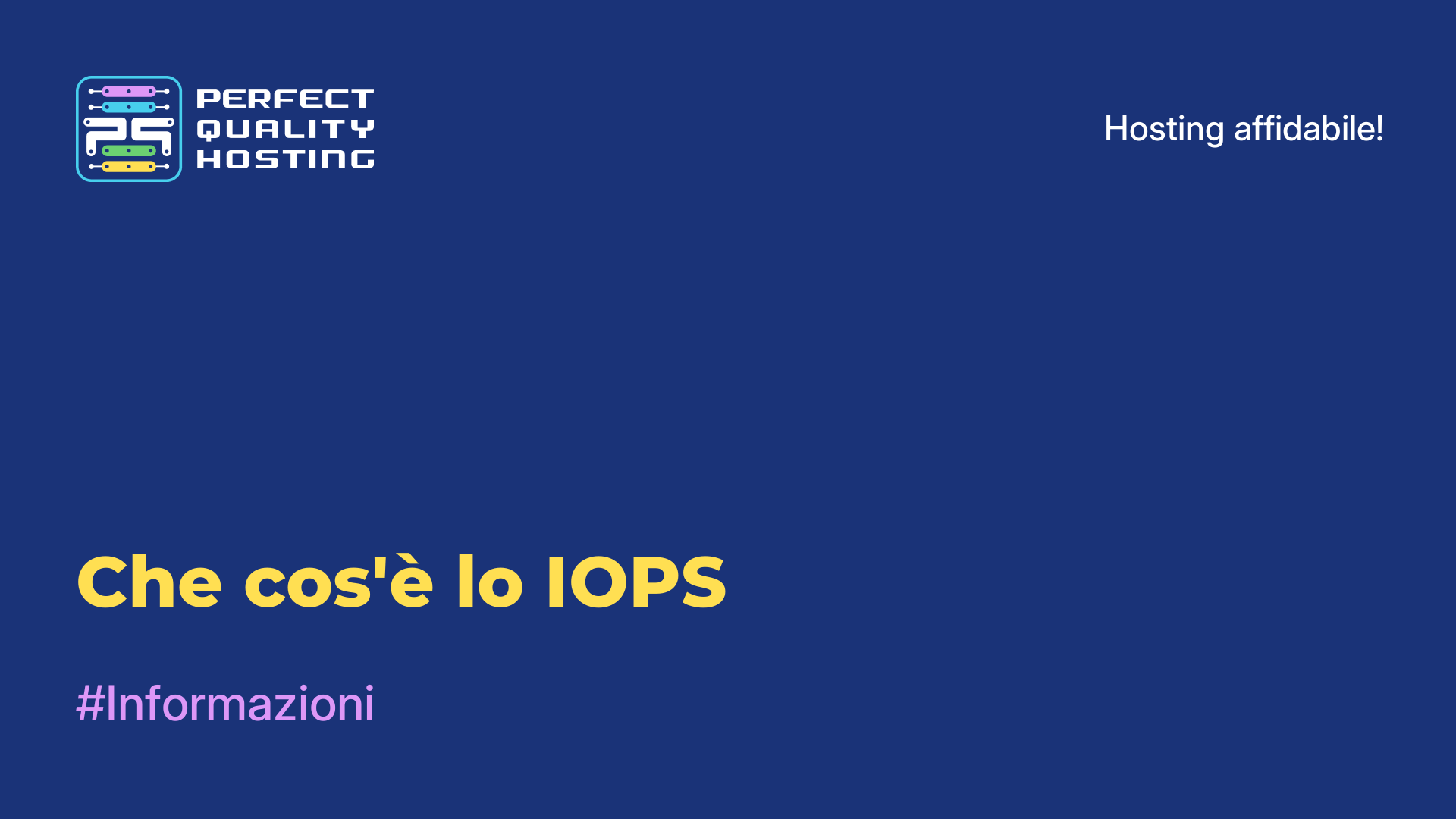-
Regno Unito+44 (20) 4577-20-00
-
Stati Uniti+1 (929) 431-18-18
-
Israele+972 (55) 507-70-81
-
Brasile+55 (61) 3772-18-88
-
Canada+1 (416) 850-13-33
-
Cechia+420 (736) 353-668
-
Estonia+372 (53) 683-380
-
Grecia+30 (800) 000-02-04
-
Irlanda+353 (1) 699-43-88
-
Islanda+354 (53) 952-99
-
Lituania+370 (700) 660-08
-
Paesi Bassi+31 (970) 1027-77-87
-
Portogallo+351 (800) 180-09-04
-
Romania+40 (376) 300-641
-
Svezia+46 (79) 008-11-99
-
Slovacchia+421 (2) 333-004-23
-
Svizzera+41 (22) 508-77-76
-
Moldavia+373 (699) 33-1-22
 Italiano
Italiano
Errore Grub non vede Windows 10
- Iniziale
- Base di conoscenze
- Errore Grub non vede Windows 10
Grub (GNU GRand Unified Bootloader) è un bootloader gratuito per sistemi operativi utilizzato in molte distribuzioni Linux. Permette di selezionare il sistema operativo da avviare all'avvio del computer e di gestire il processo di avvio del sistema; supporta inoltre l'avvio di vari sistemi operativi, tra cui diverse versioni di Linux, Windows, macOS, consente di configurare i parametri di avvio, di creare diversi profili di avvio e di eseguire altre operazioni relative all'avvio dei sistemi operativi.
Grub viene solitamente installato all'inizio del disco rigido di un computer ed eseguito all'avvio del sistema per consentire all'utente di selezionare un sistema operativo da avviare. Grub è una parte importante di molte distribuzioni Linux e svolge un ruolo fondamentale nel processo di avvio del sistema operativo.
Che cos'è Grub
GRUB (GNU GRand Unified Bootloader) è un caricatore di avvio del sistema operativo potente e flessibile, utilizzato in molte distribuzioni Linux e in altri sistemi operativi come FreeBSD. GRUB offre all'utente la possibilità di selezionare il sistema operativo o il kernel da caricare all'avvio del computer.
Permette di caricare diversi sistemi operativi e di scegliere le opzioni di avvio per un particolare sistema operativo, come la modalità sicura o altre opzioni di avvio. Supporta anche sistemi multi-core e può rilevare automaticamente i sistemi operativi installati sul disco rigido. Ha una configurazione flessibile che consente agli utenti di personalizzare i parametri di avvio, aggiungere nuovi kernel o sistemi operativi al menu di avvio ed eseguire altre azioni durante l'avvio del sistema.
GRUB è uno dei caricatori di avvio più comuni per i sistemi Linux ed è utilizzato di default in molte distribuzioni Linux come Ubuntu, Fedora, Debian e molte altre.
Motivi per cui Grub non vede Windows 10
Se Grub non vede Windows 10 all'avvio, è possibile che il record di avvio di Windows sia stato danneggiato o cancellato. Ci sono diversi motivi per cui questo accade:
- Configurazione errata: se Grub non è configurato o aggiornato correttamente dopo l'installazione di Windows 10, potrebbe non vedere il nuovo sistema operativo.
- Modifiche alla partizione del disco: dopo l'installazione di Windows 10, è possibile che siano state apportate modifiche alle partizioni del disco e che Grub non lo veda più.
- Problemi con il settore di avvio: un aggiornamento errato del settore di avvio o del MBR (Master Boot Record) può causare un problema.
- Problemi UEFI/BIOS: impostazioni errate nell'UEFI o nel BIOS del computer possono far sì che Grub non rilevi correttamente il sistema operativo.
- File di avvio corrotti: se i file di avvio sono corrotti o mancanti, Grub non sarà in grado di rilevarli.
Di seguito vi spieghiamo cosa fare se si verifica un problema del genere.
Risolvere il problema
Innanzitutto, si può provare a rendere la partizione di Windows più visibile al programma. A tale scopo, montatela in una cartella. Ad esempio, in /mnt/:
sudo mount -t ntfs-3g -o ro /dev/sda1Windows è installato sulla partizione, che in Linux è definita come /dev/sda1. Eseguire quindi l'utility os-prober:
sudo os-proberSe il programma rileva Windows, non resta che aggiornare la configurazione del bootloader Grub:
sudo update-grubOppure:
sudo grub2-mkconfig -o /boot/grub/grub.cfgSe questo metodo non funziona, l'unica cosa che rimane è aggiungere manualmente una voce di menu per Windows. Questa non è la soluzione più semplice, ma è efficace. Per prima cosa è necessario scoprire l'UUID della partizione del disco in cui è installato Windows, ad esempio /dev/sda1:
blkid /dev/sda1Quindi aprire il file /etc/grub.d/40_custom e aggiungervi questo codice:
menuentry "Windows 10" {
insmod ntfs
set root='(hd0,1)'
search --no-floppy --fs-uuid --set B4A6AEB7A6AE7A0E
chainloader +1
}In questo modo si imposta la prima partizione del primo disco come root e si dice al bootloader di trovare la partizione con l'UUID desiderato. Poi passiamo il controllo al caricatore su questa partizione usando chainloader. La prossima cosa da fare è aggiornare la configurazione di Grub:
sudo update-grubAbbiamo usato questo metodo perché ora la configurazione non verrà interrotta dopo un aggiornamento del kernel o un altro processo che inizializzi l'aggiornamento della configurazione. Infatti, se avessimo aggiunto queste righe a /boot/grub/grub.cfg, sarebbero state sovrascritte, se non al primo, al successivo aggiornamento del sistema.
Quando la configurazione viene aggiornata, è possibile riavviare il computer e avviare Windows con il nuovo elemento. È possibile aggiungere più elementi in questo modo, solo che è necessario specificare i loro UUID per le diverse partizioni.